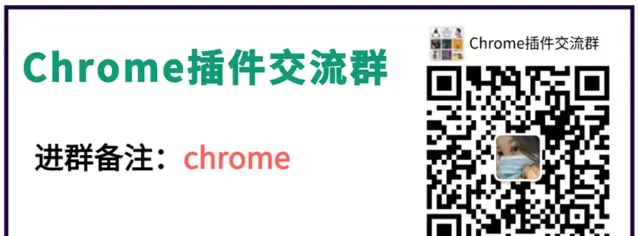大家好!在我們瀏覽網頁時,總會遇到一些想要保存下來的精彩內容。但是,傳統的書簽功能未必能滿足我們的需求。
今天,我要為大家介紹一個強大的工具——Save to Pocket Chrome外掛程式,它能幫助你輕松、快速地捕捉網路上的文章、視訊等內容。
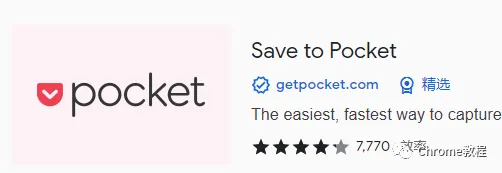
Save to Pocket是什麽?
Save to Pocket是一個非常方便的工具,它讓你可以一鍵保存你在網上發現的任何有趣的內容。不管是在家裏、辦公室,還是在外面,你都可以在任何裝置上存取這些內容,它提供了一個幹凈、無幹擾的空間讓你閱讀。
為什麽選擇Chrome外掛程式?
透過安裝Save to Pocket的Chrome外掛程式,你可以更快速、更方便地保存你喜歡的網路內容。只需要一擊,所有收藏的內容都可以在你的所有裝置上輕鬆存取。
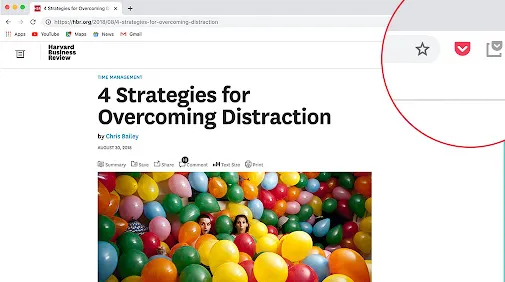
功能展示
三種保存方式:
點選工具列上的Pocket按鈕
或者右鍵點選連結,選擇「Save to Pocket」
或者使用鍵盤快捷鍵:Ctrl+Shift+P (Windows), Command+Shift+P (Mac)
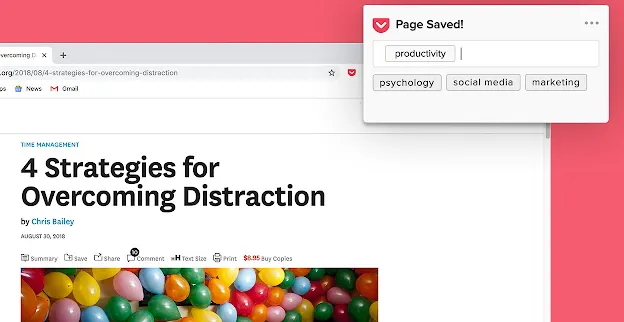
為你關心的內容找個家:
保存任何你感興趣的內容——文章、圖片、視訊、連結——並在準備好時閱讀它們
無論是Buzzfeed的新聞、The New York Times的文章、Flipboard的故事、Washington Post的長篇閱讀,還是Pinterest的食譜,甚至Reddit的梗圖、Twitter的連結和YouTube的視訊,都可以輕松保存
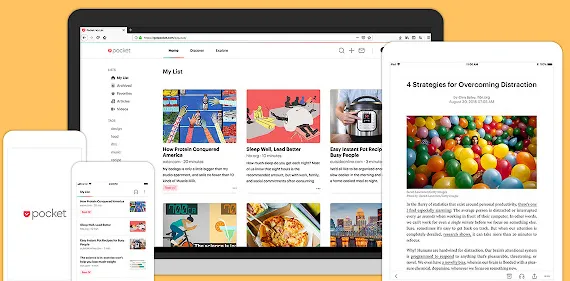
在一個寧靜、專註的環境中直接在Pocket中閱讀
添加標簽來整理、排序和尋找你Pocket中的故事
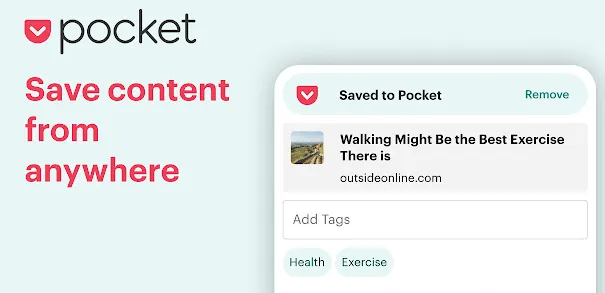
如何安裝?
安裝過程非常簡單:
以下是 Save to Pocket 外掛程式 的安裝步驟:
1.獲取安裝包: 考慮到網路原因,部份同學無法實作線上安裝,這種情況下可以直接透過離線安裝的方法來解決。
這裏已經把安裝包下載好了
點選下方公眾號, 回復關鍵字: 外掛程式 獲取 Save to Pocket 外掛程式 安裝包。
2.安裝包下載好後,
開啟chrome瀏覽器的擴充套件程式界面:
對於Chrome瀏覽器: 在位址列中輸入 chrome://extensions/ 並按Enter。
對於Microsoft Edge(基於Chromium的新版本): 輸入 edge://extensions/ 並按Enter。
3. 啟用開發者模式
在擴充套件程式頁面的右上角,你會看到一個「開發者模式」的切換按鈕。確保它是開啟(或啟用)的。
4.拖放ZIP檔
將先前下載的檔如下圖,直接拖放到擴充套件程式頁面中。
這樣就安裝完成了。
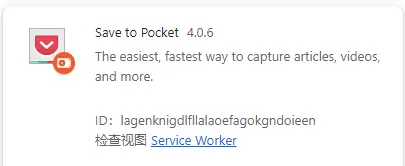
結語
Save to Pocket的Chrome外掛程式為我們提供了一個簡單、高效的方式來保存和管理網路上的內容。如果你還沒嘗試過,現在就安裝外掛程式,開始你的網路收藏之旅吧!
本文外掛程式獲取方式
關註下方公眾號,後台回復: 外掛程式 獲取